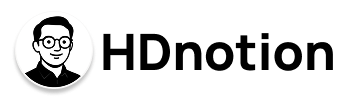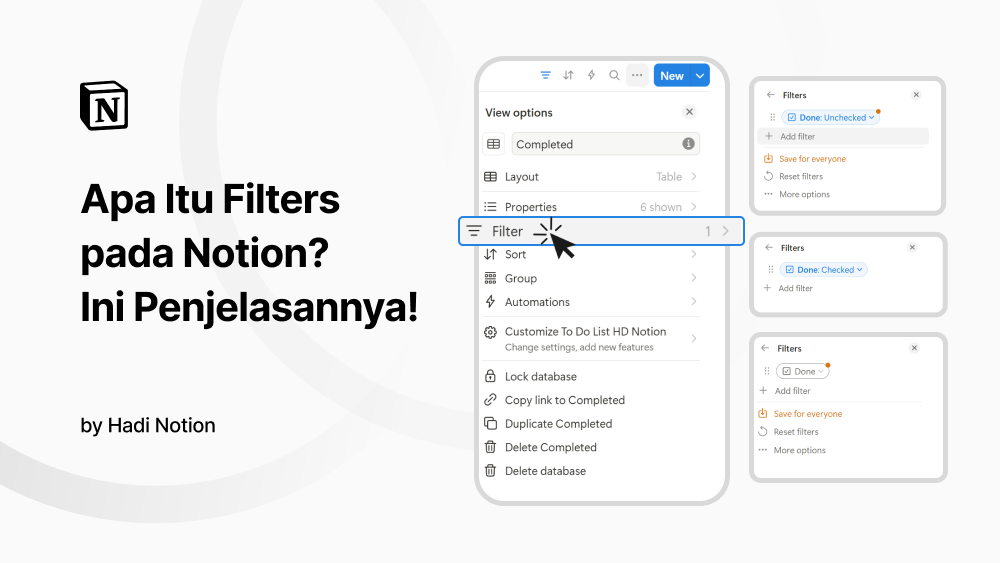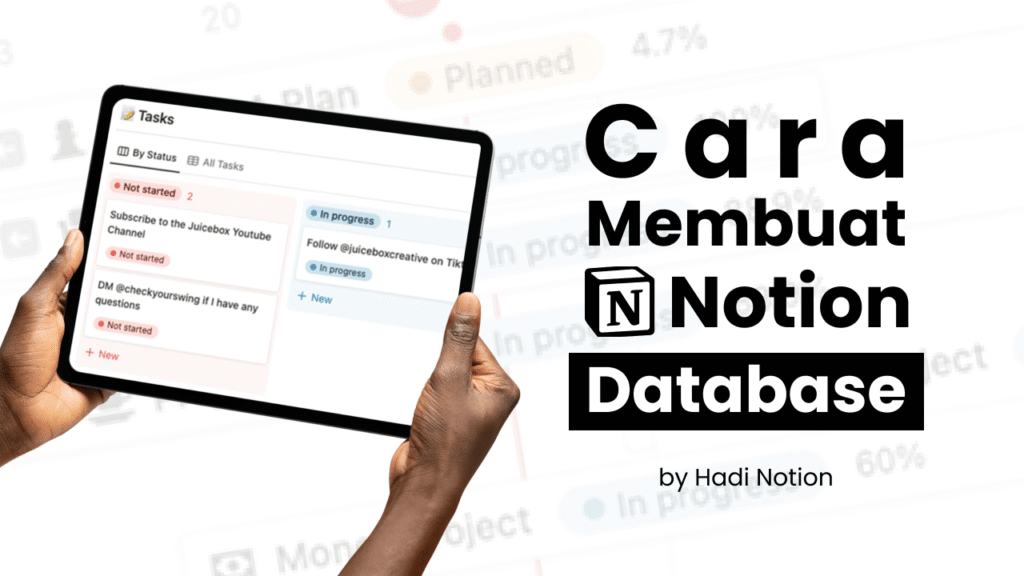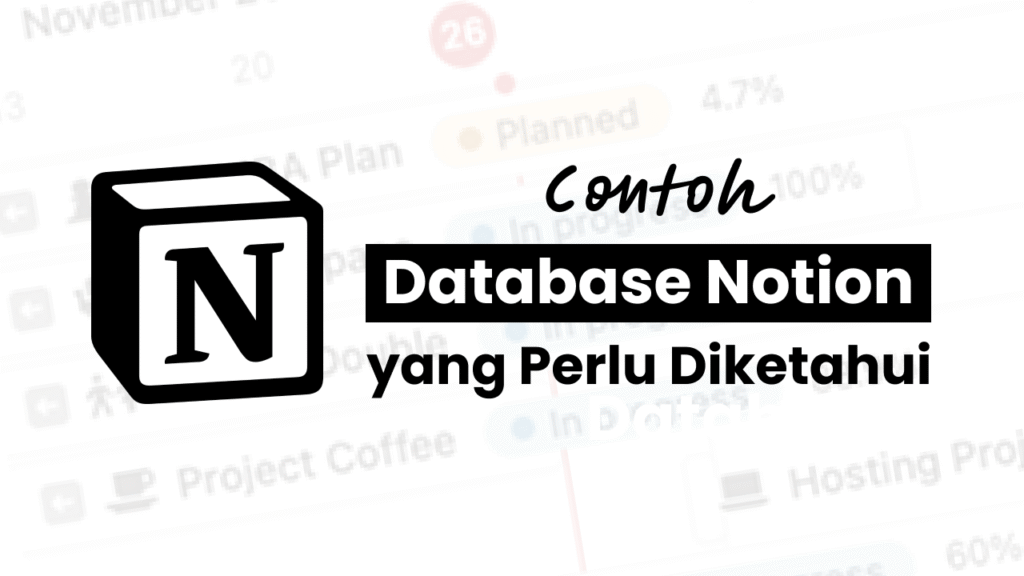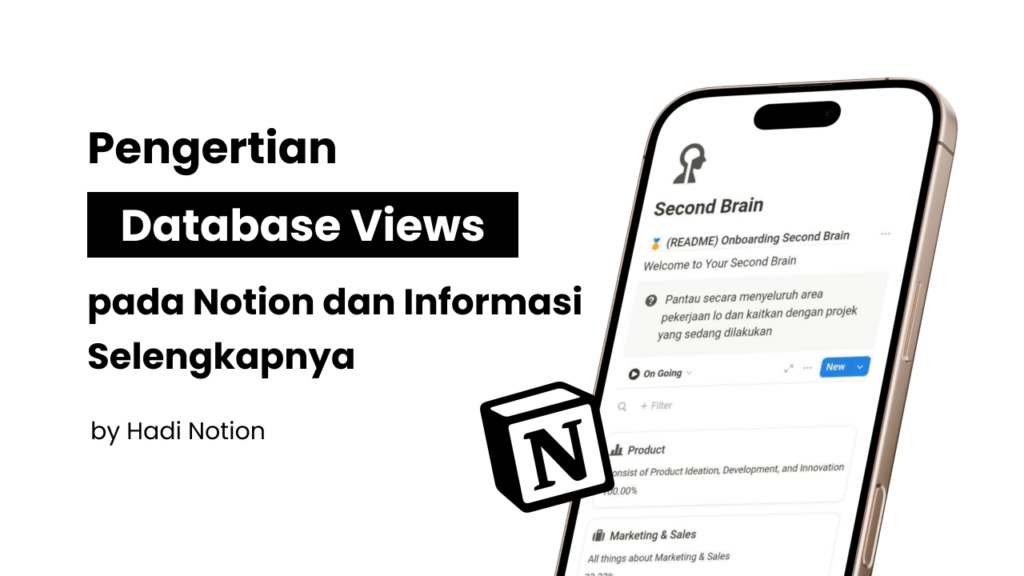Database sering kali berisi data dalam jumlah yang sangat besar. Namun, semuanya jarang diperlukan untuk dilihat sekaligus. Biasanya, kamu hanya butuh untuk melihat row yang relevan dengan konteks tertentu, seperti:
- Tugas yang harus selesai hari ini
- Subscriber yang tanggal perpanjangannya kurang dari 30 hari
- Film yang bergenre Action
Inilah peran Filter. Filter dapat membatasi tampilan view untuk baris, dan ini adalah fitur yang paling berguna yang akan kamu temukan di Notion.
Seperti Sort, kamu bisa membuat Filter dengan memilih tombol Filter di bagian block database paling atas:
Ada dua tipe Filter di Notion:
- Filter Simple – Filter tunggal yang menargetkan satu Property
- Filter Advance – sekumpulan Filter atau grup Filter
Filter Simple
Filter Simple dapat dengan cepat membuat dan menargetkan satu property. Untuk membuatnya, tekan tombol Filter kemudian pilih property yang kamu inginkan untuk difilter.
Filter mengikuti kaidah berikut:
Nama Property → [Kriteria] → Value
Di sini kamu dapat melihat bagaimana aku mengatur filter di view ini berdasarkan Property Genre yang memiliki tipe Property Multi-Select:
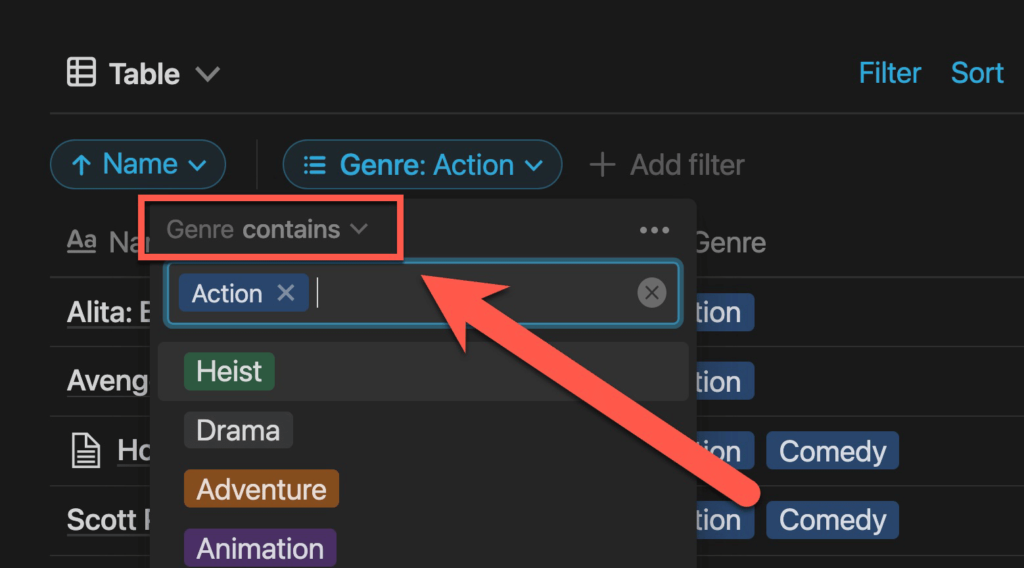
Opsi kriteria akan berubah berdasarkan tipe property-nya. Aku punya empat opsi, antara lain:
- Contains
- Does Not Contain
- Is Empty
- Is Not Empty
Jadi, aku bisa memilih satu value atau lebih.
Filter akhir yang aku buat yaitu: Genre Contains Action, yang berarti view ini hanya akan menampilkan row yang memiliki Property Genre Action. Karena Genre termasuk property yang Multi-Select, row yang ditampilkan juga dapat berisi genre yang lain.
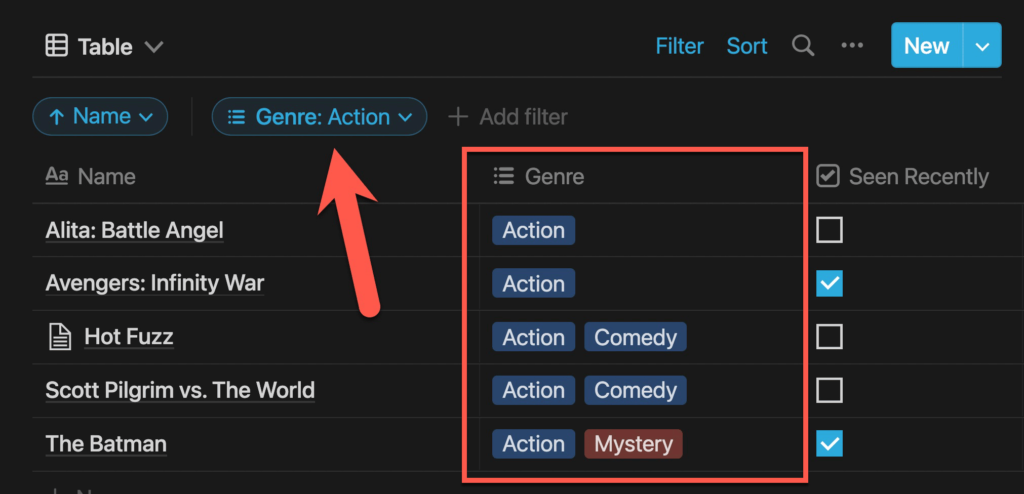
Kamu dapat menambahkan beberapa simple filter ke view database dan kamu bisa melihatnya ditampilkan dalam satu baris di bagian atas view database saat bar Filter dibuka.
Filter Advance
Filter Advance merupakan sekumpulan dari satu filter atau lebih yang ditampilkan dalam sebuah box dialog.`
Dengan menggunakan advanced filter, kamu dapat melakukan sesuatu yang sangat berguna. Kamu dapat menggabungkan operator AND/OR ketika menerapkan beberapa filter.
Saat kamu membuat beberapa filter simple, selalu gunakan AND di antara filternya.
Contohnya: “Genre: Action” AND “Seen Recently: Checked”.
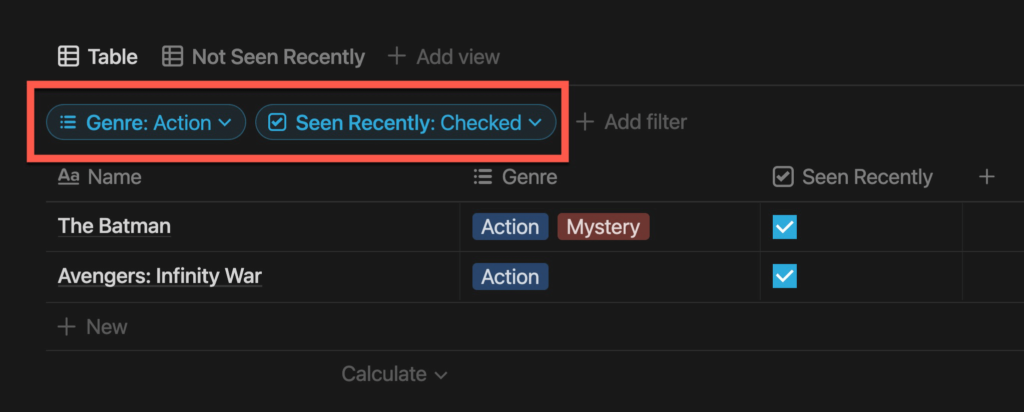
Dengan membuat filter advance kamu dapat membuat combo filter seperti ini:
“Genre: Action” OR “Seen Recently: Checked”.
Perlu dicatat bahwa cara tersebut bisa mengubah tampilan row dalam view ini secara drastis. Sekarang satu row hanya bisa memenuhi salah satu kriteria filter.
Filter advance juga bisa digunakan untuk membuat filter group. Caranya yaitu klik dropdown ‘Add filter rule’ kemudian pilih ‘Add Filter Group’.
Filter group dapat digabungkan dengan operator AND/OR.
Sebenarnya, setelah memilih antara AND atau OR kamu akan terkunci pada pilihan tersebut ketika ingin menambahkan rules lebih banyak ke filter.
Namun, filter groups memberikan nest box yang memungkinkan kamu untuk memilih operator baru.
Apa kegunaannya?
Berikut contoh kasusnya: Katakanlah di sini aku adalah penggemar film. Aku mau nonton film setiap malam dan aku punya preferensi:
- Aku pencinta film action, jadi mungkin saja aku menonton film action yang sudah ditonton sebelumnya.
- Untuk genre lain, aku cuma mau nonton film yang belum pernah ditonton.
Dengan menggunakan filter group, aku bisa membuat view yang sesuai dengan kedua preferensi tersebut. Dalam database movie, aku sudah membuat filter seperti berikut:
Jika row memiliki genre Action, maka row tersebut akan selalu ditampilkan. Jika row tidak memiliki genre Action, hasil tampilannya hanya akan muncul saat Seen Recently tidak dicentang.
Berikut contoh lain dari template Ultimate Brain:
Ultimate Brain memiliki struktur catatan yang kuat (seperti pada model metode PARA milik Tiago Forte) dengan:
- Area yang higher-lever
- Resource yang lower-level
Area dapat berisi Resource, dan Note bisa ditemukan di Area atau Resource.
Ini berarti dalam satu Area, kita bisa menampilkan Note yang tersedia di Area atau yang tersedia dalam Resource apapun yang di bawah Area tersebut.
Jangan lupa untuk memastikan Notes tersebut tidak terarsip.
Dengan menggunakan filter group, aku telah membuat kombinasi operator AND dan OR untuk memenuhi kriteria ini.
Contoh ini lebih kompleks dari yang sebelumnya. Tetapi, semoga ini semua bisa jadi gambaran bagaimana filter bisa jadi tools yang sangat membantu dalam Notion!
P.S. – Kalau kamu mau menjadikan Notion sebagai Second Brain, kamu bisa cek video yang aku buat tentang Second Brain.
Menyimpan Filter
Filter yang dibuat dalam database bersama, awalnya hanya akan memengaruhi akun dan device.
Ketika kamu membuat filter baru atau mengubah/menghapus filter, kamu akan melihat tombol “Save for Everyone” muncul seperti ini:
Kamu bisa klik tombol itu untuk mengaplikasikan filter ke semua orang yang memiliki akses ke database, tekan Reset untuk menghapus perubahan yang kamu buat, atau tidak perlu simpan atau reset kalau kamu ingin filter ini hanya berfungsi di view database milikmu.
Forcing Function
Ketika kamu membuat filter di view database, barisan baru yang dibuat dari view itu harus sesuai dengan filter tersebut.
Akibatnya, saat membuat baris baru dalam satu view dengan filter akan secara otomatis menjadi nilai default property.
Berikut contohnya: Dalam view database Movie ini, aku sudah membuat filter Seen Recently yang sudah tercentang.
Perhatikan bahwa baris baru yang dibuat secara otomatis memiliki property checkbox Seen Recently yang sudah tercentang.
Ketika filter digunakan dengan cara seperti ini bisa disebut sebagai forcing functions. Kamu bisa menggunakannya dengan berbagai cara – berikut beberapa referensinya:
- Menambahkan task ke dalam view task dengan due date hari ini
- Menambahkan notes ke dalam view notebook filter dengan tag yang spesifik, seperti Lecture atau Book
- Menambahkan task ke dalam database task bersama dengan Assignee spesifik (person property)